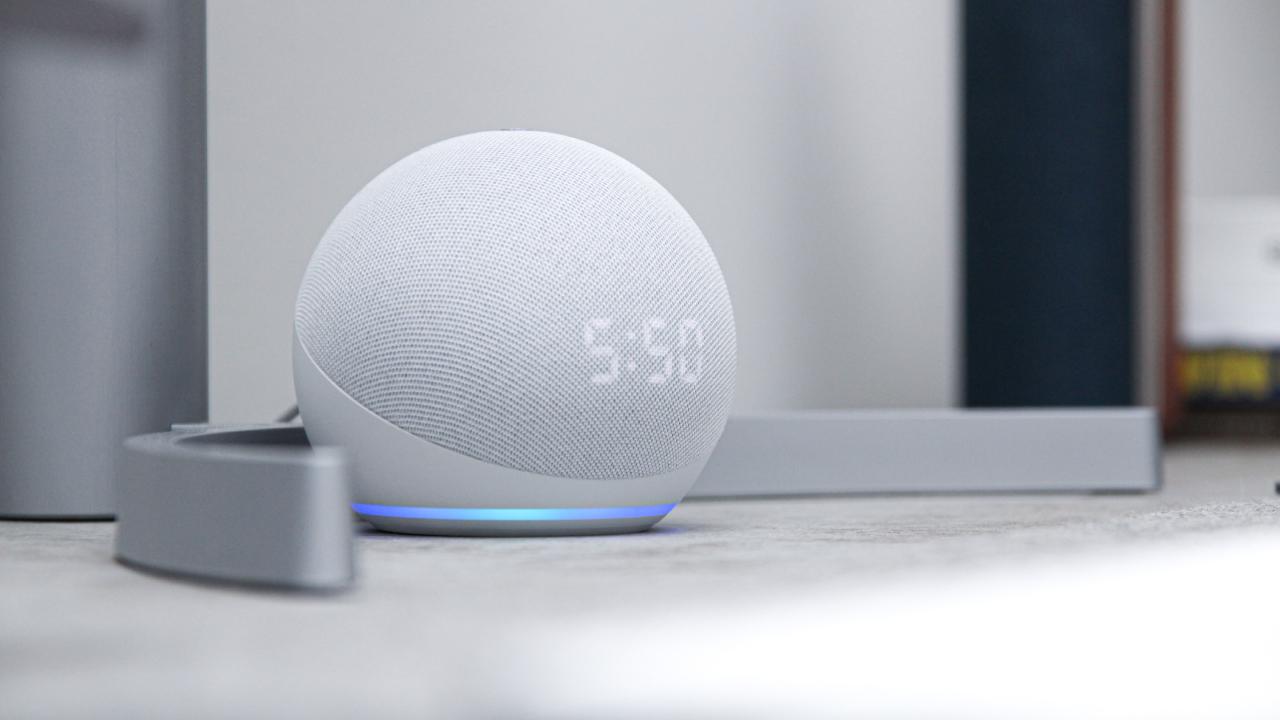Alexa, el famoso asistente de Amazon, ha conquistado nuestras casas con su capacidad de responder preguntas, controlar dispositivos y reproducir música con solo escuchar nuestra voz. Sin embargo, algunos usuarios se encuentran con la negativa de reproducir Spotify. ¿Se debe a un problema de compatibilidad?
Si tienes un asistente de Amazon y usas Spotify como método para escuchar música puede que hayas tenido algún problema de compatibilidad aunque generalmente funcionará sin ningún problema si hemos instalado bien el skill en el reproductor y seguimos los pasos habituales. No es normal que Alexa no reproduzca Spotify si están correctamente vinculados y configurados. El asistente de Amazon es compatible con la plataforma streaming musical, y debería poder reproducir música sin problemas. Sin embargo, hay casos en los que pueden surgir dificultades técnicas o incompatibilidades que impidan la reproducción de canciones.
Las canciones se paran
Alexa necesita una conexión estable a internet para reproducir música. Si hay interrupciones o idas y venidas en la conexión Wi-Fi, es posible que puede afectar a la reproducción de canciones y hacer que se paren de repente. Asegúrate que estás conectado a Internet con una buena cobertura y conexión o cambia el altavoz de sitio para comprobar si el error viene por culpa del WiFi.
Además, aunque ambas son compatibles, a veces pueden surgir problemas de integración. Esto puede deberse a actualizaciones de software o cambios en las API utilizadas, lo que puede afectar la reproducción adecuada de canciones.
También es posible que haya problemas con la cuenta de Spotify que tenemos vinculada a nuestro dispositivo. Se recomienda comprobar que tu cuenta esté activa, que hayas iniciado sesión correctamente y que le hayas dado autorización para Alexa tenga acceso. Asimismo, es importante que tengas tu suscripción pagada si tienes la versión Premium. Otro motivo por el que algunas canciones se paran de repente es porque pueden estar sujetas a restricciones. Si intentas escuchar algún contenido limitado, es posible que la reproducción se pare inmediatamente.
Si tienes este problema de forma habitual, puedes intentar solucionarlo reiniciando tu dispositivo. También puedes revisar que la conexión a Internet esté bien y asegurarte de que ambas apps están vinculadas. Si el problema sigue, lo mejor es ponerse en contacto con el servicio técnico de Amazon o Spotify para ver otras posibles causas.
Spotify como reproductor predeterminado
Si hay algún motivo que no conoces y que provoca esta incompatibilidad, una solución rápida podría ser el forzar su reproducción, poniéndolo como reproductor predeterminado. Si quieres que Alexa reproduzca música rápidamente sin tener que decir «en Spotify», puedes configurarlo siguiendo estos pasos:
- Abre la aplicación Alexa en tu dispositivo Android o iOS.
- Toca el botón «Más» en la esquina inferior derecha de la pantalla.
- Selecciona «Configuración«.
- Toca «Música y podcasts«.
- Elige la opción «Elegir reproductor de música predeterminado«.
- De la lista de opciones, selecciona Spotify y toca «LISTO».
Una vez que hayas configurado la app, no tendrás que volver a especificar «en Spotify» cada vez que lo pidas. Por ejemplo, si quieres reproducir una lista de canciones, simplemente di: «Alexa, reproduce Descubrimiento Semanal«. En el caso de querer escuchar una canción específica, di: «Alexa, reproduce [Nombre de la canción]«. No obstante, si la app no es compatible con la versión del dispositivo, es posible que no pueda reproducir ningún sonido.

Reinicia a Alexa
Si a pesar de haber vinculado tu cuenta de Spotify y haberlo configurado como reproductor predeterminado, aún tienes dificultades para escuchar música… Podrías probar con un restablecimiento de fábrica. El reinicio es uno de los pasos básicos para intentar solucionar un problema grave, como no responder a comandos.
Los pasos para hacerlo son:
- Desconecta el dispositivo de Alexa.
- Espera al menos un minuto.
- Vuelve a enchufar el dispositivo de Alexa y enciéndelo nuevamente.
Este proceso de desconectar, esperar y volver a enchufar es lo que se conoce como reinicio o ciclo de encendido. Siguiendo estos pasos, permites que el dispositivo se reinicie y se actualicen las configuraciones, lo que puede ayudar a que desaparezcan los problemas temporales o conflictos internos.
Desvincula el dispositivo
En el caso de tener problemas con la app en tu dispositivo Echo, puedes probar a eliminar y añadir de nuevo el aparato a tu cuenta de Spotify. Para hacer esto, sigue estos pasos:
- Abre la aplicación de Spotify en tu móvil.
- Ve a la configuración de la aplicación.
- Busca la sección de Dispositivos.
- Dentro de la categoría de Dispositivos, encontrarás una opción llamada «Conectar a un dispositivo«.
- Al seleccionarla, se mostrará una lista de todos los dispositivos vinculados a tu cuenta.
- Busca el Echo Dot en la lista y toca el icono de los tres puntos que hay al lado.
- Selecciona la opción «Olvidar este dispositivo«.
Así estarás eliminando el vínculo entre tu dispositivo Echo y tu cuenta de Spotify. Después puedes volver a conectarlo siguiendo los pasos habituales. Estos pasos pueden ayudar a restablecer la conexión entre Spotify y tu dispositivo. Sin embargo, si tienes tu cuenta vinculada a varios dispositivos (móvil, tablet, ordenador, smart tv…) es más probable que surjan problemas, frente a si solo lo tienes encendido en un aparato.
No se escucha nada
En el caso de que tampoco escuches nada, debes comprobar la configuración de salida de audio en Alexa. Es decir, el Echo o cualquier otro dispositivo de Amazon puede estar enviando el sonido a otro canal y por eso no escuchas nada. Para hacer esto, sigue estas indicaciones:
- Ve a la app Alexa en tu móvil.
- Elige el dispositivo con el que tienes problemas.
- Selecciona el botón «Configuración» en la esquina superior derecha de la pantalla.
- Ahora, busca la categoría de audio o sonido para poder ver y ajustar las opciones de salida de audio.
Debes asegurarte de que el dispositivo esté configurado para reproducir el audio por la salida correcta. Por ejemplo, si usas un altavoz conectado por Bluetooth, comprueba que esté seleccionado como la salida de audio predeterminada.
Comprueba la conexión WiFi
Es muy probable que la conexión de Internet que tengas instalada en tu casa no sea lo suficientemente estable y tengas que recurrir a comprobar si el router tiene algún fallo en su sistema o no funcione correctamente. En ese caso, lo mejor es resetear el router y esperar a que vuelva a funcionar de nuevo.
Asimismo, ten en cuenta que Alexa solo funciona a través de WiFi y puede que la conexión no llegue hasta el punto donde se encuentra situada y haya interferencias de por medio en el domicilio. En esta situación, lo mejor será que acerques lo máximo posible el Echo a tu router para cerciorarte de que los problemas provienen de la cobertura WiFi y no de la propia Alexa.
Otra de las causas es que tu móvil no esté conectado correctamente a la misma red WiFi que el aparato de Alexa, ya que para usar todas las aplicaciones y skills del asistente virtual es preciso conectarse al mismo punto de Internet. Así, podrás controlar Spotify sin ningún problema desde tu móvil para cambiar canciones si lo prefieres, siempre y cuando tengas Alexa sincronizada.